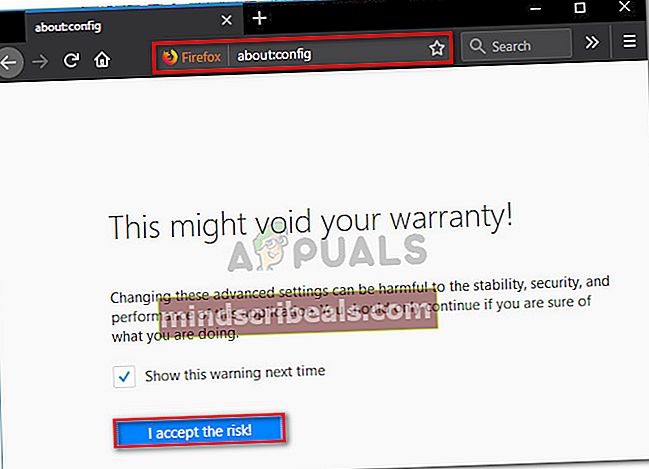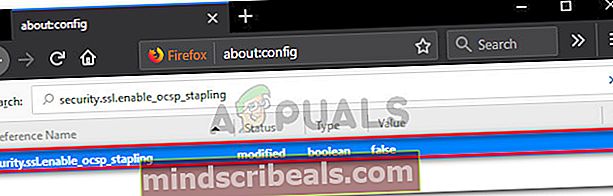Ištaisyti: SEC_ERROR_OCSP_INVALID_SIGNING_CERT
Keli „Mozilla Firefox“ vartotojai skundžiasi, kad gauna „Secure Connection Failed“ raginimą su klaidos kodu „SEC_ERROR_OCSP_INVALID_SIGNING_CERT“Bandant patekti į vieną ar kelis tinklalapius. Šis klaidos kodas yra išskirtinis „Mozilla“ ir apie jį pranešama keliose skirtingose „Windows“ versijose (dažniausiai „Windows 7“ ir „Windows 10“).

Kas sukelia SEC_ERROR_OCSP_INVALID_SIGNING_CERT klaidą?
Mes ištyrėme šią problemą, peržiūrėdami įvairias vartotojų ataskaitas ir strategijas, kurias jie naudojo apeinant klaidos pranešimą. Kaip paaiškėja, yra keletas scenarijų, kurie, kaip žinoma, sukuria šį klaidos pranešimą:
- Netinkamas svetainės, kurią bandote pasiekti, saugos sertifikatas - Dažniausiai šios problemos priežastys nepriklauso nuo jūsų, todėl jas turėtų išspręsti svetainės, kurioje bandote apsilankyti, administratorius.
- Data ir laikas yra pasenę - Pranešama, kad šis konkretus klaidos kodas įvyksta, jei mašina, bandanti pasiekti serverį, turi neteisingą datą ir laiką.
Jei šiuo metu bandote išspręstiSEC_ERROR_OCSP_INVALID_SIGNING_CERT klaida, šiame straipsnyje bus pateikti keli trikčių šalinimo vadovai. Žemiau rasite keletą būdų, kuriuos kiti panašios situacijos vartotojai naudojo problemai išspręsti.
Pastaba: Mes raginame jus laikytis toliau pateiktų metodų jų pateikimo tvarka.
1 metodas: teisingos datos ir laiko nustatymas
Daugelis vartotojų pranešė, kad klaidos pranešimas buvo išspręstas ir jie galėjo paprastai pasiekti svetainę pakeitę datos ir laiko nustatymus į dabartines reikšmes.
Jei datos ir laiko nustatymai yra labai pasenę, žiniatinklio serveris, prie kurio bandote prisijungti, saugos sumetimais atsisakys ryšio. Štai kaip įsitikinti, kad turite teisingą informaciją data ir laikas nustatymai:
- Paspauskite „Windows“ klavišas + R atidaryti Vykdyti dialogo langą. Tada įveskite „laiko nustatymas.pl“Ir paspauskite Įveskite atidaryti Data ir laikas langas.

- Viduje Data ir laikas langą, eikite į Data ir laikas langą ir spustelėkite Pakeiskite datą ir laiką.

- Viduje konors Datos ir laiko nustatymai langą, naudokite kalendorių Data ir Laikas langelį, kad nustatytumėte tinkamas vertes pagal savo laiko juostą.

- Iš naujo paleiskite kompiuterį ir dar kartą apsilankydami svetainėje apsilankykite svetainėje, kad sužinotumėte, ar problema išspręsta.
Jei vis dar susiduriate suSEC_ERROR_OCSP_INVALID_SIGNING_CERT,pereikite prie kito toliau pateikto metodo.
2 metodas: išjungti OCSP susegimą
Kita dažna priežastisSEC_ERROR_OCSP_INVALID_SIGNING_CERTklaida yra, jei dėl vienos ar kitos priežasties nepavyksta OCSP saugumo ryšio mechanizmas.
Nors tai nerekomenduojama, galite apeiti problemą nurodydami „Firefox“ visiškai praleisti šią saugos procedūrą. Atminkite, kad atlikę toliau nurodytą svetainę, atlikite toliau nurodytus veiksmus.
Štai ką turite padaryti:
- . Atidarykite „Firefox“, įveskite „apie: konfig“Ir paspauskite Įveskite norėdami įvesti išplėstinius „Mozilla Firefox“ nustatymus. Saugos raginime spustelėkite Aš prisiimu riziką! mygtuką.
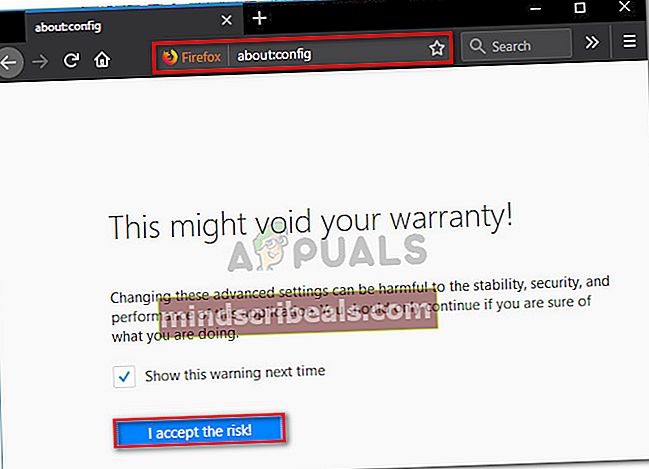
- Paieškos laukelyje įklijuokite šį nuostatų pavadinimą ir paspauskite Enter, kad jį surastumėte:
security.ssl.enable_ocsp_stapling

- Dukart spustelėkitesecurity.ssl.enable_ocsp_stapling kad tai pakeistum Vertė į melagingas.
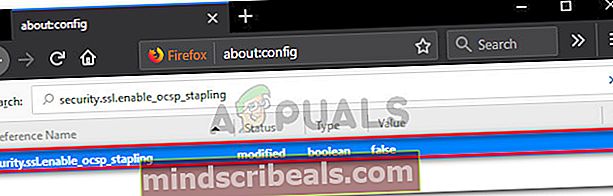
- Iš naujo paleiskite naršyklę ir patikrinkite, ar problema išspręsta.
Pastaba: Atminkite, kad OCSP ryšiui (kaip ir HTTP ryšiui) gali turėti įtakos priedai ir skelbimų blokatoriai. Jei klaidos pranešimas vis tiek nėra ištaisytas arba susiduriate su kitu, pabandykite išjungti kiekvieną aktyvų priedą ir vėl juos sistemingai įgalinti, kol atrasite kaltininką.